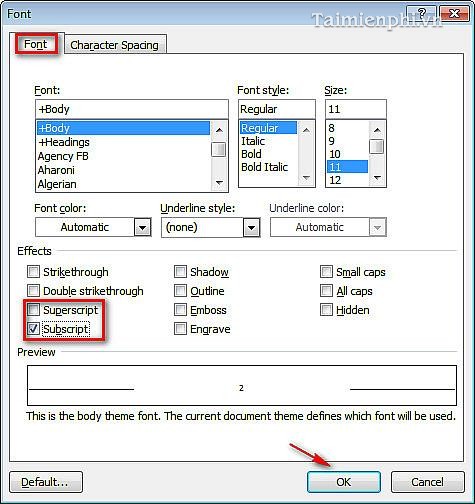Chèn số mũ trong Word giúp bạn soạn thoạn văn bản dễ dàng với các ông thức hóa học hay các phương trình trong toán học. Để có thể gõ chỉ số trên dưới trong Word 2007 và các phiên bản khác, các bạn có thể sử dụng các phần mềm hỗ trợ hoặc sử dụng các phím tắt có sẵn trong Word.
Nếu phải nhập công thức toán học, hóa học trên văn bản Word thì thật không dễ dàng chút nào. Khi đó bạn phải gõ chỉ số trên và chỉ số dưới của các công thức này.
Đối với Word 2003 trong bộ Office 2003, tải Office 2003
Cách 1: Sử dụng tổ phím tắt
– Để viết chỉ số trên, ví dụ như X2 , … Bạn chỉ cần gõ tổ hợp phím tắt Ctrl + Shift + =
– Để viết chỉ số dưới, ví dụ: Cu2O, … Bạn chỉ cần nhập tổ hợp phím tắt Ctrl + =
Muốn trả lại kiểu gõ bình thường bạn chỉ cần nhấn tổ hợp phím vừa sử dụng lần nữa là được.
Cách 2:
– Bạn bôi đen chữ số là muốn là chỉ số trên
Sau đó vào Format, chọn Font. Khi hộp thoại Font xuất hiện, bạn tích chọn vào Superscript và nhấn OK.
– Để viết chỉ số dưới, ví dụ H2O, ta làm như sau:
Bôi đen chữ số muốn làm chỉ số dưới, vào Format và chọn Font, sau đó chọn Subscript trong nhóm Effects rồi nhấn OK.
– Để chèn chỉ số dưới cho H2SO4 bạn bôi đen số 2 và 4 rồi mở hộp thoại Font, tích chọn Subscript (đánh chỉ số dưới). Nếu muốn đánh chỉ số trên chọn Superscript.
Mẹo Để bôi đen (chọn) nhiều chỉ số cùng lúc bằng cách bôi đen số đầu, nhấn giữ phím Shift và bôi đen các chỉ số khác
– Kết quả sau khi thực hiện: H2SO4
Cách 3: Để đánh chỉ số trên dưới, bạn chỉ cần click vào biểu tượng (X2: đánh chỉ số dưới; X2: đánh chỉ số trên)
Bài viết trên đây đã giúp bạn chèn số mũ trong word, chỉ số trên, chỉ số dưới vào tài liệu trong Word. Đây được xem là thao tác khá cần thiết đối với những ai thường xuyên soạn thảo văn bản, chèn công thức toán học, hóa học, …. Ngoài ra, bạn có thể tham khảo Cách chèn biểu đồ trong Word để thực hiện vẽ biểu đồ trong các bài tập môn Địa Lý, toán học và trong các bài luận văn, đồ án tốt nghiệp

DienDan.Edu.Vn Cám ơn bạn đã quan tâm và rất vui vì bài viết đã đem lại thông tin hữu ích cho bạn.DienDan.Edu.Vn! là một website với tiêu chí chia sẻ thông tin,... Bạn có thể nhận xét, bổ sung hay yêu cầu hướng dẫn liên quan đến bài viết. Vậy nên đề nghị các bạn cũng không quảng cáo trong comment này ngoại trừ trong chính phần tên của bạn.Cám ơn.